Hur man ändrar standard Google-konto

Använder du flera Google-konton på Android och PC och vet inte hur man ändrar standard Google-konto? Läs vidare för att lära dig de hemliga stegen.
Helt nya Android-smarttelefoner har digitalkameror som har hjälpt till att upptäcka den dolda fotografen i de flesta av oss. Vad Android dock saknar är en hemlig digital valvtjänst som kan användas för att dölja bilder från nyfikna ögon. Det här inlägget beskriver en fantastisk app som en av de bästa apparna för att dölja foton på din Android-smartphone tillsammans med ett hemligt kameraalternativ som klickar på bilder direkt i ditt hemliga valv. Låt oss utforska Keep Photos Secret , en Android-app tillgänglig på Google Play Butik och utvecklad av Systweak Software.
Håll foton hemliga: Den bästa appen för att dölja foton
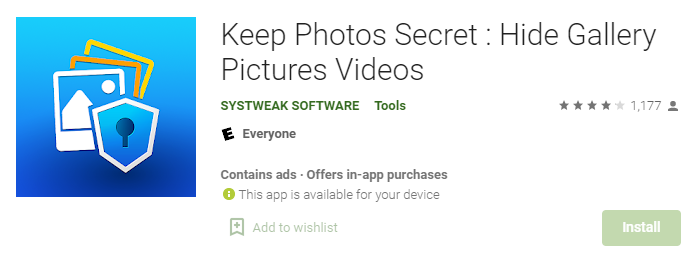
Keep Photos Secret-appen har utvecklats av Systweak Software för det enda syftet att gömma vissa foton och videor i ett digitalt valv som är låst med ett lösenord som bara är känt för dig. Du kan inte bara dölja foton och videor utan du kan också använda den här appen som ett hemligt kameravalv och klicka på bilder som kommer att lagras direkt i ditt digitala valv. Här är några exklusiva funktioner i denna app:
Lösenordssäkerhet på två nivåer – Skydda hela appen med ett 4-siffrigt pinlås och individuella fotoalbum med ett lösenord.
Lås upp med fingeravtryck – Du behöver inte komma ihåg en PIN-kod; använd helt enkelt ditt fingeravtryck för att låsa upp ditt dolda valv. (Denna funktion är endast tillgänglig på enheter som har ett fingeravtryckslås.)
Säkert och säkert – Alla media hålls helt privata och läggs aldrig upp i molnet. Foton och videor sparas i en lösenordsskyddad mapp som ingen annan har tillgång till.
Lösenordsåterställning – Även om du glömmer ditt lösenord kommer du inte att förlora dina viktiga filer. Om du glömmer ditt lösenord kommer appen att skicka det till dig via e-post.
Stealth Setting – Det här läget döljer appen från listan över senaste appar och förhindrar att den spåras.
Hur man använder den hemliga kameran i ditt digitala valv för att dölja foton
Steg 1 : Keep Photos Secret kan laddas ner och installeras på din telefon via länken Google Play Butik nedan.
Steg 2 : För att starta programmet, tryck på genvägsikonen som skapades.
Steg 3 : Det kommer att uppmana dig att skapa ett fyrsiffrigt lösenord och bekräfta det.
Steg 4 : En standardmapp kommer att skapas på den första appskärmen. Du kan lägga till nya mappar eller album genom att klicka på plusknappen i det övre högra hörnet.
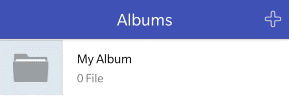
Steg 5 : Efter att du har gett den nya mappen ett namn kan du också ge den ett lösenord, vilket kommer att lägga till ytterligare ett säkerhetslager. För att avsluta proceduren, klicka på knappen Skapa album.
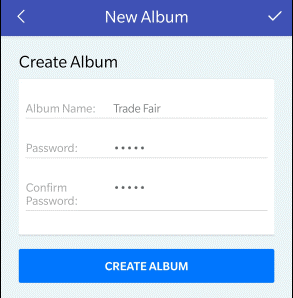
Steg 6 : För att lägga till bilder, klicka på albumet du just skapade och sedan på +-tecknet i en cirkel i det nedre högra hörnet.
Galleri : Du kan gömma dig genom att ladda upp befintliga foton från din telefon.
Kamera : Du kan också använda kameraläget i appen och klicka på bilder som automatiskt lagras i fotovalvet och aldrig syns om du inte vill.
Steg 7: Klicka på kameraalternativet så öppnas din Android-enhets standardkamera. Skillnaden är att medan det tagna fotot i normalt läge kommer att lagras i ditt galleri, så hamnar bilden som du klickar på nu i ditt hemliga valv utan kopior utanför valvet.
Steg 8: Stäng appen och var säker på att dina bilder lagras säkert i ett valv skyddat av en fyrsiffrig kod.
Obs : Alla foton du sparar i valvet kan återställas när som helst och delas via e-post, WhatsApp, Skype och OneDrive, bland andra metoder.
Det sista ordet om hur du använder den hemliga kameran i ditt digitala valv för att dölja foton.
Keep Photos Secret är det enda appalternativet som låter användare dölja foton och klocka foton direkt i det hemliga kameravalvet. Den här bästa appen för att dölja bilder är 100 % pålitlig och säker eftersom ditt innehåll aldrig laddas upp på någon molnserver. Det betyder att din data endast är dold på din enhet och inte kan nås från någon annan enhet. Det säkerställer att din data aldrig läcker eller är synlig för någon annan än dig.
Följ oss på sociala medier – Facebook , Instagram och YouTube . För eventuella frågor eller förslag, vänligen meddela oss i kommentarsektionen nedan. Vi återkommer gärna med en lösning. Vi lägger regelbundet ut tips och tricks , tillsammans med svar på vanliga problem relaterade till teknik.
Använder du flera Google-konton på Android och PC och vet inte hur man ändrar standard Google-konto? Läs vidare för att lära dig de hemliga stegen.
Facebook-berättelser kan vara mycket roliga att göra. Här är hur du kan skapa en berättelse på din Android-enhet och dator.
Fyller det på din Android? Lös problemet med dessa nybörjarvänliga tips för alla enheter.
Hur man aktiverar eller inaktiverar stavningskontrollfunktioner i Android OS.
En handledning som visar hur du aktiverar utvecklaralternativ och USB-felsökning på Samsung Galaxy Tab S9.
Älskar du att läsa e-böcker på Amazon Kindle Fire? Lär dig hur du lägger till anteckningar och markerar text i en bok på Kindle Fire.
Jag ger en lista över saker du kan prova om din Android-enhet verkar starta om slumpmässigt utan uppenbar anledning.
Vill du lägga till eller ta bort e-postkonton på din Fire-surfplatta? Vår omfattande guide går igenom processen steg för steg, vilket gör det snabbt och enkelt att hantera dina e-postkonton på din favorit enhet. Missa inte denna viktiga handledning!
En handledning som visar två lösningar på hur man permanent förhindrar appar från att starta vid uppstart på din Android-enhet.
Behöver du nedgradera en app på Android-enhet? Läs den här artikeln för att lära dig hur du nedgraderar en app på Android, steg för steg.






